Ar turite „Chromecast“ įrenginį? Jei prijungėte jį prie „YouTube“, ta maža perdavimo piktograma bus rodoma, kai telefone atidarysite „YouTube“ programą. Tai gali sukelti nemalonių situacijų. Jei netyčia transliuosite į svetainės televizorių, jūsų šeima gali sužinoti, kad slapta klausotės Justino Bieberio ar žiūrite realybės šou!
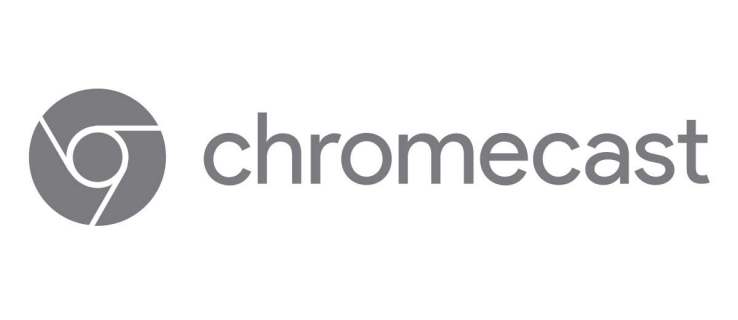
Norite atsikratyti aktoriaus piktogramos? Paruoškite „YouTube“ programą ir vadovaukitės šiame straipsnyje pateiktomis instrukcijomis.
„Cast“ mygtuko pašalinimas iš „YouTube“ programos
Yra keli būdai, kaip atjungti „Chromecast“ įrenginį nuo „YouTube“ programos. Naudodami „Android“ išmanųjį telefoną arba „iOS“ įrenginį galėsite tai padaryti greitai.
1. „Google“ nustatymai
Pirmasis metodas gali būti paprasčiausias. Perdavimo parinktis galite pasiekti naudodami „Google“ nustatymus ir išjungti įrenginį. Štai ką daryti:
- Išmaniajame telefone atidarykite nustatymų programą.
- Slinkite žemyn, kad surastumėte „Google“, ir palieskite, kad atidarytumėte.
- Tarp „Google“ paslaugų pamatysite „Google Cast“ – pasirinkite ją.
- Skiltyje Pranešimų parinktys yra parinktis Rodyti nuotolinio valdymo pulto pranešimus. Perjunkite šalia esantį jungiklį į Išjungta.
- Perdavimo mygtukas „YouTube“ nebebus matomas.

2. „Cast Media“ valdikliai
Kitas būdas išjungia automatinį perdavimą į televizorių. Vis tiek galėsite matyti perdavimo piktogramą, bet vaizdo įrašai nebus rodomi televizoriuje, kol to nepatvirtinsite. Turėsite patvirtinti savo pasirinkimą iššokančiajame lange.
- Atidarykite „Nustatymų“ programą ir raskite „Google“.
- Palieskite, kad jį atidarytumėte, ir pasirinkite perdavimo medijos valdikliai.
- Atžymėkite laukelį šalia „Cast“ įrenginių medijos valdikliai.
3. Išjunkite srautinio perdavimo įrenginius
Yra ir kitų būdų, kaip sustabdyti „Chromecast“ srautinį perdavimą kiekvieną kartą, kai naudojatės „YouTube“.
Pavyzdžiui, galite naudoti televizoriaus kodą, kad ištrintumėte „Chromecast“ iš susietų įrenginių sąrašo.
- Paleiskite „YouTube“ savo telefone.
- Atidarykite nustatymus ir pasirinkite parinktį Žiūrėti per televizorių.
- Dalyje Susieti su TV kodu bakstelėkite parinktį Įvesti TV kodą.
- Įveskite kodą, kurį pamatysite ekrane, ir grįžkite į „Žiūrėti per televizorių“.
- Pasirinkite Ištrinti įrenginius ir raskite „Chromecast“.
- Dar kartą pasirinkite Ištrinti, kad patvirtintumėte savo pasirinkimą.
Tokiu būdu „Chromecast“ negalės automatiškai perduoti srautu į jūsų televizorių, net jei netyčia paliesite perdavimo piktogramą „YouTube“.
4. „YouTube“ išplėstinė programa
Kai kurie interneto vartotojai rekomenduoja „YouTube Vanced“ programą, suderinamą su „Android“ išmaniaisiais telefonais. Tačiau turėsite ieškoti atsisiuntimo nuorodos „Google“, nes jos nėra „Google Play“ parduotuvėje. Vartotojai teigia, kad ši programa turi keletą gana naudingų funkcijų. Jei kiti „Chromecast“ išjungimo būdai „YouTube“ neveikia, galite jį įdiegti ir pašalinti perdavimo piktogramą.
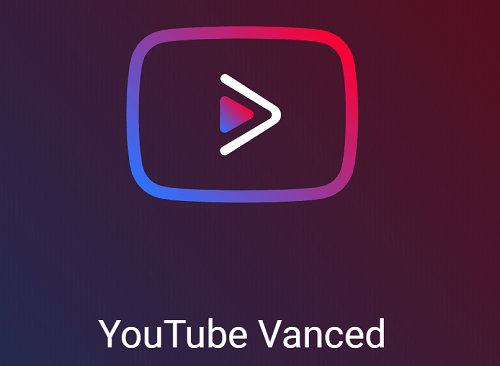
5. Neleisti kitiems tvarkyti jūsų atvaizdų
Kai prijungiate „Chromecast“ įrenginį prie tinklo, visi, turintys įrenginį, prijungtą prie to paties tinklo, gali matyti perdavimo piktogramą savo „YouTube“ programoje. Tai gali būti sudėtinga, nes negalite sustabdyti jų perdavimo į televizorių, net jei norite žiūrėti vaizdo įrašus privačiai. Štai kaip išjungti šią parinktį naudojant „Google Home“:
- Paleiskite „Google Home“ savo telefone.
- Viršutiniame dešiniajame kampe pasirinkite Įrenginiai.
- Raskite įrenginį, kuriam norite neleisti valdyti perdavimo.
- Pasirinkite meniu piktogramą ir raskite skyrių Informacija apie įrenginį.
- Išjunkite jungiklį šalia Leisti kitiems valdyti jūsų perduodamą mediją.
- Pakartokite tai kiekvienam įrenginiui, kurį norite išjungti.

Kaip naudoti „Chromecast“ norint žiūrėti „YouTube“ vaizdo įrašus
Ar kyla problemų perduodant iš „YouTube“ ir todėl norite pašalinti perdavimo piktogramą? Jei ką tik įsigijote „Chromecast“ ir norite jį išbandyti naudodami „YouTube“, toliau pateikti veiksmai turėtų padėti. Patikrinkite juos prieš ištrindami „Chromecast“ iš šios programos.
Jį galite naudoti tiek kompiuteryje, tiek mobiliajame įrenginyje.
Jei norite transliuoti iš savo kompiuterio:
- Paleiskite naršyklę ir atidarykite oficialią „YouTube“ svetainę.
- Atidarykite vaizdo įrašą, kurį norite perduoti, ir po vaizdo įrašu pamatysite perdavimo mygtuką.
- Jei piktograma nerodoma, įsitikinkite, kad „Chromecast“ ir jūsų mobilusis įrenginys yra prijungti prie to paties „Wi-Fi“ tinklo.
- Pasirinkite perdavimo piktogramą ir įrenginį, kurį norite perduoti. Vaizdo įrašas bus rodomas pasirinktame įrenginyje.
- Baigę perduoti, naršyklėje pasirinkite perdavimo piktogramą (ji yra šalia paieškos skirtuko) ir spustelėkite Sustabdyti perdavimą.
Norėdami perduoti iš savo mobiliojo įrenginio, atlikite šiuos veiksmus:
- Atidarykite „YouTube“ programą „iPhone“, „iPad“ arba „Android“ išmaniajame telefone.
- Viršutiniame dešiniajame kampe pamatysite perdavimo mygtuką.
- Bakstelėkite šį mygtuką ir pamatysite netoliese esančių įrenginių sąrašą.
- Pasirinkite norimą įrenginį.
- Žemiau bus parodytas pranešimas Pasiruošęs perduoti.
- Pasirinkę vaizdo įrašą ir paleisti, jis bus perduotas jūsų pasirinktame įrenginyje.
- Jei norite sustabdyti perdavimą, bakstelėkite perdavimo piktogramą vaizdo įrašo viršuje ir iššokančiajame lange pasirinkite Stabdyti perdavimą.
Nepageidaujamo perdavimo atsiejimas
Yra keletas būdų, kaip sustabdyti nepageidaujamą išmetimą. Prieš pašalindami „Chromecast“ įrenginį iš „YouTube“ programos arba atjungdami jį nuo „Google Home“ programų, pabandykite valdyti, ką kiti gali su juo daryti. Išjungti savo namų ūkio nariams galimybę perduoti turinį be jūsų sutikimo gali būti geresnis pasirinkimas nei apskritai panaikinti perdavimo galimybę.
Kuris pataisymas geriausiai veiks jūsų atveju? Praneškite mums toliau pateiktame komentarų skyriuje.

